윈도우 10은 한 가지 버전만 있는 것이 아닙니다. 2015년 최초 발표 이후 현재까지 메이저 업데이트만 10번 이상 했기 때문에 윈도우 10의 버전마다 동작 차이가 있습니다. 따라서, 특별한 환경을 위해 특정 버전을 유지하고 보안 업데이트만 받고 싶은 경우가 있을 수 있는데 이런 경우 아래와 같이 윈도우 10의 버전을 제한하여 업데이트할 수 있습니다.
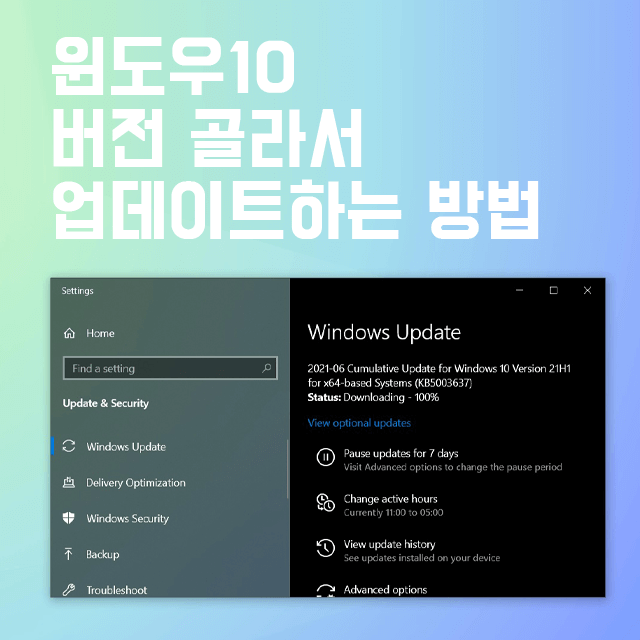
윈도우10의 업데이트는 최신 버전을 무조건 업데이트하는 방식입니다. 자동 업데이트냐 수동 업데이트냐의 차이와 비필수 업데이트인 선택적 업데이트만 있을 뿐입니다. 회사 업무용 PC 등 특성 소프트웨어가 동작하는 환경을 위해서 윈도우10의 버전을 지정해 놓고 그 버전의 최신 패치 업데이트만 하는 기능은 제공되지 않고, 레지스트 Target Release Version을 추가해 통제 할수 있습니다.
아래 방법을 따라해 보세요
윈도우10 업데이트 버전 지정하는 방법
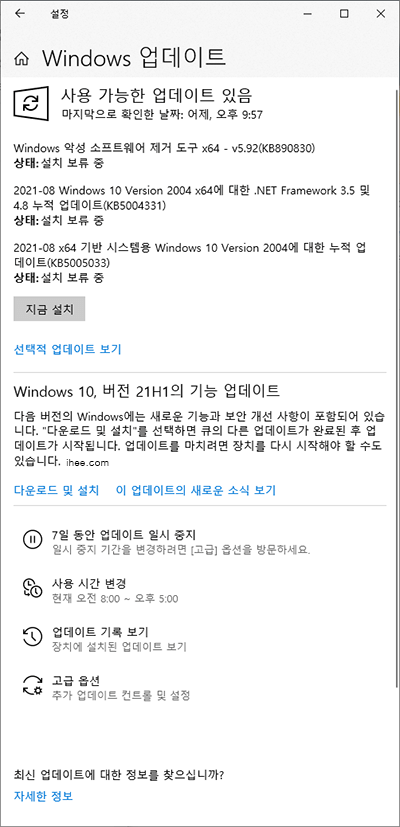
사용하고 있는 PC의 업데이트 버전 상태입니다. 윈도우 10, 2004 버전을 사용 중으로 사용 가능 업데이트에는 2004 버전에 맞춘 업데이트 내용이 표시되고 있습니다. 이 상태를 업데이트 버전을 지정해 아래처럼 바꿔보겠습니다.
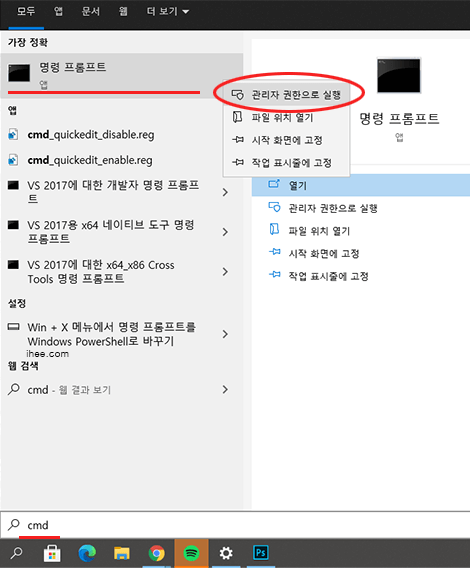
먼저 검색에서 cmd 명령 프롬프트를 관리자 권한으로 실행합니다.
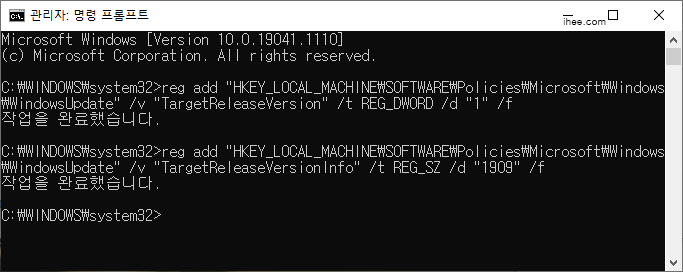
관리자 권한으로 실행된 명령 프롬프트에서 아래 명령을 차례대로 입력하세요
reg add "HKEY_LOCAL_MACHINE\SOFTWARE\Policies\Microsoft\Windows\WindowsUpdate" /v "TargetReleaseVersion" /t REG_DWORD /d "1" /f
reg add "HKEY_LOCAL_MACHINE\SOFTWARE\Policies\Microsoft\Windows\WindowsUpdate" /v "TargetReleaseVersionInfo" /t REG_SZ /d "1909" /f
TargetReleaseVersionInfo 부분에 1909가 윈도우 10 지정 버전입니다. 윈도우 10의 버전을 확인해 본인이 원하는 버전으로 입력하고 명령을 실행하세요. 현재 윈도우 10 버전은 1507, 1511, 1607, 1703, 1709, 1803, 1809, 1903, 1909, 2004, 20H2, 21H1이 있습니다. 명령에 별 문제없다면 작업을 완료했습니다. 라고 표시될 것입니다.

명령으로 레지스트 추가가 되면 HKEY_LOCAL_MACHINE\SOFTWARE\Policies\Microsoft\Windows\ 아래에 새롭게 WindowsUpdate 항목이 생긴 것을 볼 수 있습니다.
잘 적용된 것을 확인한 후 PC를 재기동하세요, 재기동 후 윈도우 업데이트를 다시 접속하면 변화 된 모습을 볼수 있습니다.
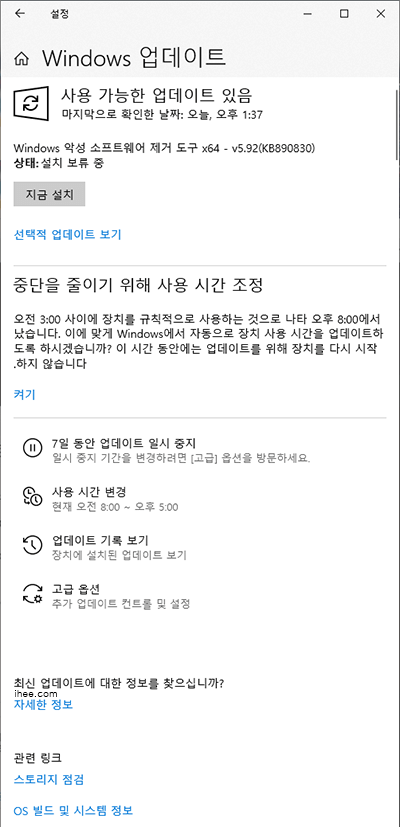
제 PC의 윈도우 10 2004버전인 상태에서 TargetReleaseVersionInfo 1909로 지정하였더니 앞서 보였던 21H1 버전에 대한 업데이트 안내가 사라졌습니다. 또한 2004와 관련된 사용 가능한 업데이트도 없어졌습니다.
윈도우 10 업데이트 버전 지정의 효과
사용하는 PC에서 윈도우 10의 버전을 고정시킬때 유효한 방법이 될것입니다. 레지스트 TargetReleaseVersionInfo로 지정된 버전 이하로 다운그레이드는 되지 않으며 TargetReleaseVersionInfo에 지정된 윈도우 10 버전 내 자동 업데이트를 포함한 보안패치 등은 할 수 있고 그다음 버전으로 업데이트를 막는 방법입니다.
이상입니다.
'IT > OS·Server' 카테고리의 다른 글
| 기가바이트 메인보드 바이오스 업데이트 방법 (0) | 2021.10.24 |
|---|---|
| 구라제거기 다운로드와 사용법 (0) | 2021.09.22 |
| 윈도우10 제품 키 확인 방법 (8) | 2021.08.02 |
| 윈도우10 버전 확인 방법 (0) | 2021.07.31 |
| 크롬 북마크 즐겨찾기 백업 및 복원 방법 3가지 방법 (2) | 2020.11.10 |
